Użyj okna dialogowego Ustawienia strony , aby skonfigurować opcje układu i drukowania strony.
Kliknij kartę Układ strony , a następnie w grupie Ustawienia strony kliknij przycisk Uruchom okno dialogowe 
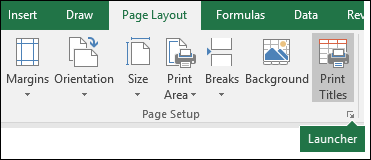
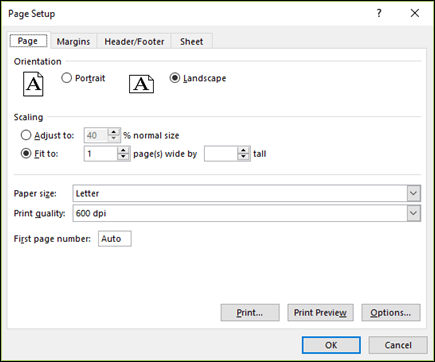
Orientacja Wybierz poziomą i pionową.
Skalowanie Powiększa lub zmniejsza arkusz lub zaznaczenie podczas drukowania, aby zmieścił się na określonej liczbie stron.
-
Dostosuj do Po wybraniu pozycji Dopasuj do możesz wprowadzić wartość procentową w polu % normalnego rozmiaru .
-
Dopasuj do Po wybraniu pozycji Dopasuj do możesz wprowadzić liczbę w polu Szerokości na strony i w polu wysoki . Aby wypełnić szerokość papieru i użyć jak największej liczby stron, wpisz 1 w polu szerokości na strony i pozostaw wysokie pole puste.
Rozmiar papieru W tym polu kliknij pozycję List, Legal lub inne opcje rozmiaru, aby wskazać rozmiar drukowanego dokumentu lub koperty.
Jakość wydruku W tym polu kliknij rozdzielczość, aby określić jakość wydruku aktywnego arkusza. Rozdzielczość to liczba punktów na cal liniowy (dpi) wyświetlanych na drukowanej stronie. Wyższa rozdzielczość zapewnia lepszą jakość wydruku w drukarkach obsługują drukowanie o wysokiej rozdzielczości.
Numer pierwszej strony W tym polu wprowadź automatycznie, aby rozpocząć numerowanie stron od "1" (jeśli jest to pierwsza strona zadania drukowania) lub od następnego numeru kolejnego (jeśli nie jest to pierwsza strona zadania drukowania). Wprowadź liczbę, aby określić początkowy numer strony inny niż "1".
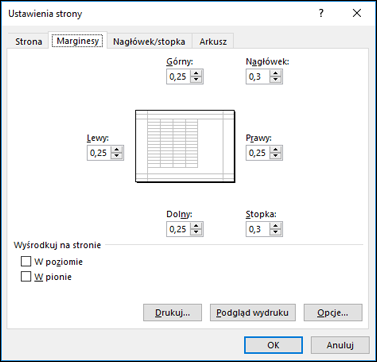
Wprowadź ustawienia marginesów i wyświetl wyniki w polu Podgląd .
-
Górny, Dolny, Lewy, Prawy Dopasuj wymiary w polach Góra, Dół, Lewy i Prawy , aby określić odległość między danymi a krawędzią drukowanej strony.
-
Nagłówek lub stopka Wprowadź liczbę w polu Nagłówek lub Stopka , aby dopasować odległość między nagłówkiem a górną częścią strony lub między stopką a dolną częścią strony. Odległość powinna być mniejsza niż ustawienia marginesów, aby zapobiec nakładaniu się nagłówka lub stopki na dane.
Wyśrodkuj na stronieWyśrodkuj dane na stronie w obrębie marginesów, zaznaczając pole wyboru Pionowo , Poziomo lub oba te pola wyboru.
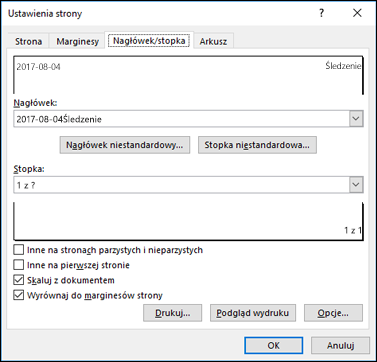
Nagłówka Kliknij wbudowany nagłówek w polu Nagłówek lub kliknij pozycję Nagłówek niestandardowy , aby utworzyć nagłówek niestandardowy dla arkusza, który chcesz wydrukować. Wbudowany nagłówek zostanie skopiowany do okna dialogowego Nagłówek , w którym można sformatować lub edytować zaznaczony nagłówek.
Stopki Kliknij wbudowaną stopkę w polu Stopka lub kliknij pozycję Stopka niestandardowa , aby utworzyć stopkę niestandardową dla arkusza, który chcesz wydrukować. Wbudowana stopka zostanie skopiowana do okna dialogowego Stopka , gdzie można sformatować lub edytować wybraną stopkę.
Różne strony parzyste i nieparzyste Zaznacz pole wyboru Różne strony parzyste i nieparzyste , aby określić, że nagłówki i stopki na stronach nieparzystych powinny być inne niż na stronach parzystych.
Inna pierwsza strona Zaznacz pole wyboru Inne na pierwszej stronie , aby usunąć nagłówki i stopki z lub utworzyć niestandardowe nagłówki i stopki dla pierwszej drukowanej strony. Aby utworzyć niestandardowy nagłówek lub stopkę dla pierwszej strony, zaznacz to pole wyboru, kliknij pozycję Nagłówek niestandardowy lub Stopka niestandardowa, a następnie na karcie Nagłówek pierwszej strony lub Stopka pierwszej strony możesz dodać informacje o nagłówku lub stopce, które mają być wyświetlane na pierwszej stronie.
Skalowanie za pomocą dokumentu Zaznacz pole wyboru Skaluj z dokumentem , aby określić, czy nagłówki i stopki mają używać tego samego rozmiaru czcionki i skalowania co w arkuszu. Domyślnie to pole wyboru jest zaznaczone. Aby rozmiar czcionki i skalowanie nagłówków lub stopek były niezależne od skalowania arkusza w celu utworzenia spójnego wyświetlania na wielu stronach, wyczyść to pole wyboru.
Wyrównywanie do marginesów strony Zaznacz pole wyboru Wyrównaj z marginesami strony , aby upewnić się, że margines nagłówka lub stopki jest wyrównany do lewego i prawego marginesu arkusza. Domyślnie to pole wyboru jest zaznaczone. Aby ustawić szerokości lewego i prawego marginesu nagłówka lub stopki inne niż szerokości lewego i prawego marginesu arkusza, wyczyść to pole wyboru.
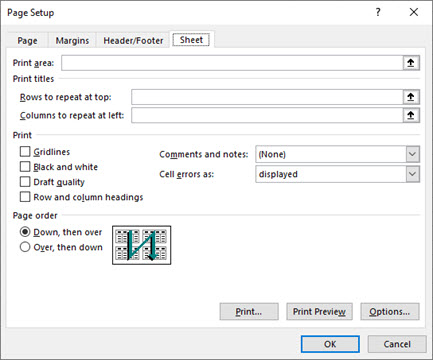
Obszar wydruku Kliknij pole Obszar wydruku , aby zaznaczyć zakres arkusza do wydrukowania, a następnie przeciągnij wskaźnik myszy przez obszary arkusza, które chcesz wydrukować. Przycisk Zwiń okno dialogowe 
Drukowanie tytułów Wybierz opcję w obszarze Drukuj tytuły , aby wydrukować te same kolumny lub wiersze co tytuły na każdej stronie drukowanego arkusza. Wybierz pozycję Wiersze, które chcesz powtórzyć u góry , jeśli chcesz, aby określone wiersze były tytułem poziomym dla każdej strony. Wybierz pozycję Kolumny, które mają być powtarzane po lewej stronie , jeśli chcesz tworzyć pionowe tytuły na każdej stronie. Następnie w arkuszu zaznacz komórkę lub komórki w kolumnach tytułowych lub wierszach, które chcesz dodać. Przycisk Zwiń okno dialogowe 
Drukowanie Określa, co jest drukowane z arkusza, czy wydruk ma kolor, czy jest czarno-biały, oraz jakość wydruku.
-
Linie siatki Zaznacz pole wyboru Linie siatki , aby uwzględnić linie siatki arkusza na wydruku. Linie siatki nie są domyślnie drukowane, niezależnie od tego, czy są wyświetlane w arkuszu, czy nie.
-
Czarno-białe Zaznacz pole wyboru Czarno-białe podczas korzystania z drukarki kolorowej, ale chcesz używać czerni i bieli tylko podczas drukowania. Ta opcja jest domyślnie wyłączona. Nie musisz go zaznaczać, gdy korzystasz z drukarki, która drukuje tylko czarno-białe.
-
Jakość robocza Zaznacz pole wyboru Jakość robocza , aby drukować szybciej przy użyciu mniejszej jakości wydruku, gdy używana drukarka ma tryb jakości roboczej. Ta opcja nie działa, gdy drukarka nie ma trybu jakości roboczej.
-
Nagłówki wierszy i kolumn Zaznacz pole wyboru Nagłówki wierszy i kolumn , aby uwzględnić te nagłówki na wydruku.
-
Komentarze i notatki W tym polu wybierz lokalizację, w której mają być wyświetlane adnotacje dodane do komórek arkusza na wydruku. Wybierz pozycję Na końcu arkusza , aby połączyć wszystkie adnotacje i wydrukować je razem na stronie, która zostanie dodana na końcu wydruku. Wybierz pozycję Jako wyświetlane w arkuszu , aby wydrukować adnotacje w ich pierwotnej lokalizacji w arkuszu. Adnotacje nie są automatycznie uwzględniane na wydruku, ponieważ domyślnie jest zaznaczona pozycja Brak .
-
Błędy w komórkach jako W tym polu wybierz sposób wyświetlania na wydruku błędów komórek wyświetlanych w arkuszu. Domyślnie błędy są wyświetlane w miarę ich wyświetlania, ale nie można ich wyświetlić, wybierając <puste>, wyświetlając je jako podwójne łączniki, wybierając pozycję --lub wyświetlając je jako #N/D.
Kolejność stron Kliknij pozycję W dół, a następnie w dół lub W dół, aby kontrolować kolejność numerowania i drukowania danych, gdy nie mieszczą się one na jednej stronie. Przykładowy obraz wyświetla podgląd kierunku, w jakim dokument zostanie wydrukowany po wybraniu jednej z tych opcji.
Linki pokrewne
Powtarzanie kolumn lub wierszy w formie tytułów lub etykiet na każdej drukowanej stronie
Potrzebujesz dodatkowej pomocy?
Zawsze możesz zadać pytanie ekspertowi w społeczności technicznej programu Excel lub uzyskać pomoc techniczną w Społecznościach.










